Үш қол жетімді және көрнекті әдісті пайдалана отырып, білім картасын қалай салуға болады
Білім картасы ұйымның құнды активінің иллюстрациясы болып табылады. Ол сонымен қатар картадағы ақпараттың бір бөлігін емес, білім бөліктерін көрсетеді. Бұл ескертпеде, білім карталары жұмыс істеп тұрған бизнесте өте маңызды, өйткені олар жобаның сәттілігі мен сәтсіздік деңгейінің мүмкіндіктерін көрсетеді. Екінші жағынан, білім картасын жасауды бизнесте жоқ адамдар да жасай алады және жеке білім туралы ақпаратты иллюстрация арқылы тасымалдау арқылы басқару қабілетін арттырады. Сондықтан, егер сізде білгіңіз келетін нақты себеп болса білім картасын құру жолы, онда сіз дұрыс жерге келдіңіз. Бұл мақала сізді таң қалдыратын осы тапсырманың екі маңызды офлайн және бір онлайн карта жасаушысын алға тартады.
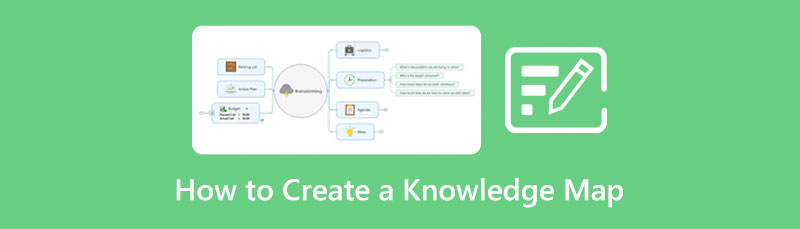
- 1-бөлім. Ең жақсы онлайн карта жасаушымен білім картасын қалай салуға болады
- 2-бөлім. Офлайн режимде білім картасын құру
- 3-бөлім. Білім картасын құру бойынша жиі қойылатын сұрақтар
1-бөлім. Ең жақсы онлайн карта жасаушымен білім картасын қалай салуға болады
Осы маңызды түсінуді ең жақсы ақыл-ой картасын онлайнда кездестіру арқылы бастайық MindOnMap. Бұл ең жақсы деп белгілеу үшін қажет нәрсенің бәрі бар ақыл-ой картасын жасаудың ақысыз құралы. Неліктен? Өйткені толығымен тегін құрал болумен қатар, оның білім картасын қалай салуға болатындығы туралы жауабы білім картасын жасау талаптарына ең жақсы сәйкес келетін арнайы бұлт қоймасымен және трафареттермен толықтырылған. MindOnMap пайдаланушыларға картаға қажетті үлгілер мен тақырыптарды еркін таңдауға мүмкіндік береді. Картада қолданылатын элементке қатысты бұл фантастикалық құрал пайдаланушыларға жүздеген фигуралар, көрсеткілер, белгішелер, стильдер және т.б. таңдауға мүмкіндік береді.
Бұған қоса, бұл ақысыз және ақыл-ойды картаға түсіру құралы нақты уақытта бірлесіп жұмыс істеу үшін достарыңызбен білім картасын бөлісуге мүмкіндік береді. Сонымен, достарыңызға көрсету үшін картаңызды электрондық пошта арқылы жіберуге немесе басып шығаруға уақыт бөлудің қажеті жоқ. Осылайша, осы танымал онлайн карта жасаушымен танысу үшін төмендегі нұсқауларды көруіңіз керек.
Қауіпсіз жүктеп алу
Қауіпсіз жүктеп алу
MindOnMap көмегімен білім картасын қалай жасауға болады
Браузеріңізде MindOnMap ресми веб-сайтына кіріңіз. Сол жерден басыңыз Ақыл картасын жасаңыз қойындысын басып, электрондық пошта тіркелгіңізді пайдаланып тіркеліңіз.
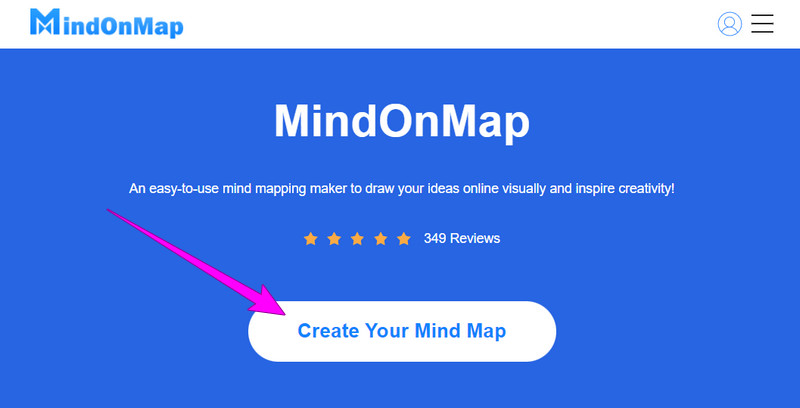
Ішкі бетке жеткеннен кейін келесіге өтіңіз Менің ақыл картасы опциясын таңдап, түймесін басыңыз Жаңа қойындысы. Одан кейін оң жақтағы үлгілердің таңдауын таңдаңыз.
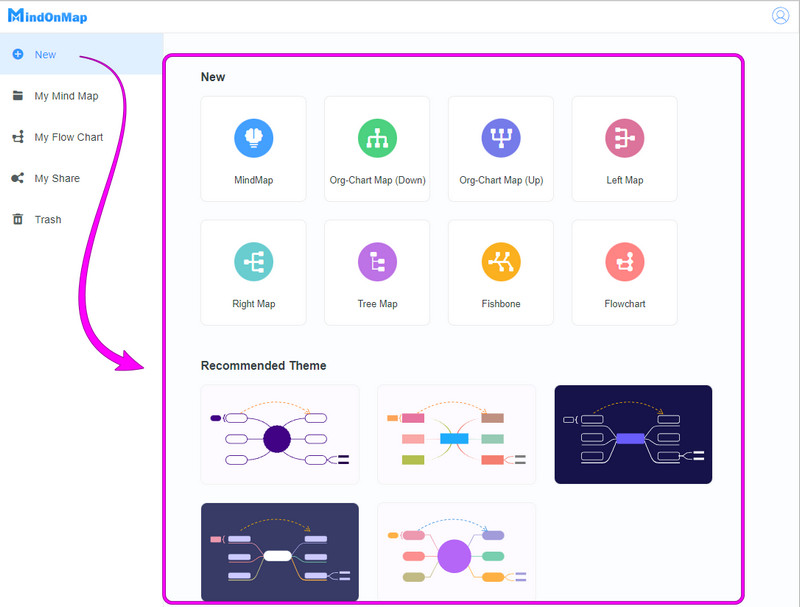
Енді сіз таңдаған карта үлгісіне ақпаратты енгізу арқылы бастай аласыз. Көріп отырғаныңыздай, біз пернелер тіркесімін қамтитын тақырыптық үлгіні таңдадық. Картаны қажетінше кеңейту үшін оларды орындаңыз. Сондай-ақ, сіз жасай алатын басқа функциялар үшін жылдам пернелер белгішесіне қол жеткізе аласыз.
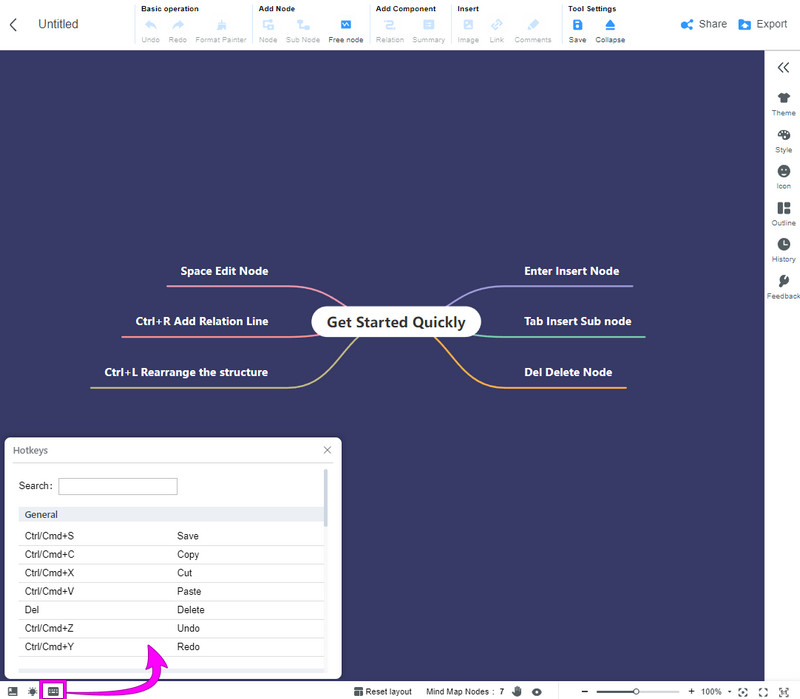
Бұл жолы білім картасының көрінісін жақсартқыңыз келсе, оң жақтағы трафарет мәзіріне кіруге болады. Содан кейін сілтемелер, түсініктемелер және суреттер қосу үшін меңзерді үстіне апарыңыз Кірістіру интерфейстің жоғарғы ортасында орналасқан бөлім.
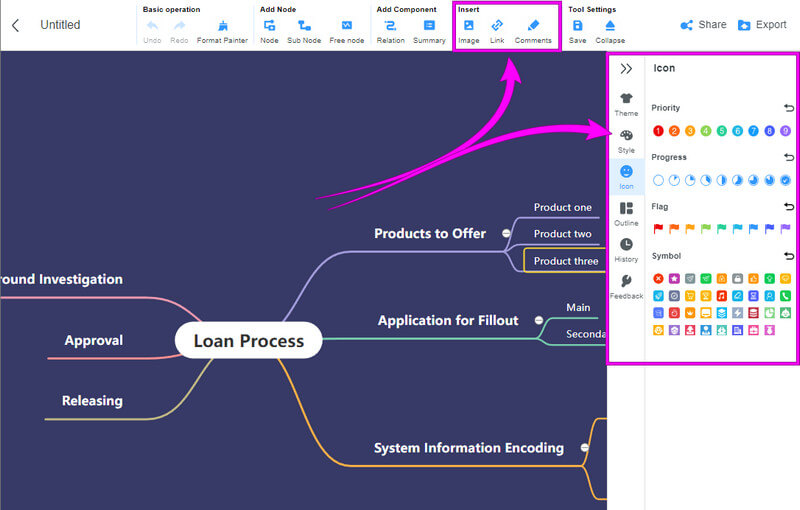
Ақырында, сіз қазірдің өзінде аласыз Бөлісу немесе Экспорттау қалаған әрекетіңіздің белгішесін басу арқылы білім картасын таңдаңыз.
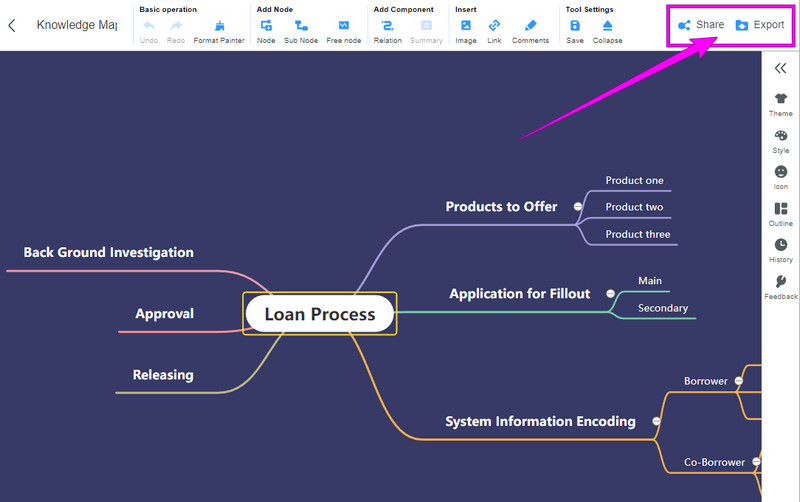
2-бөлім. Офлайн режимде білім картасын құру
Енді біз офлайн режимде пайдалануға болатын қуатты бағдарламалық құралды бекітеміз. Демек, білімді картада пайдалану бойынша келесі нұсқауларды тиімді орындау үшін оларды компьютер құрылғысында алу қажет болады.
1. PowerPoint бағдарламасында білім картасын құру
PowerPoint таңқаларлықтай білім картасын құруға мүмкіндік беретін бағдарламалардың бірі. Бұл танымал презентация бағдарламасында, егер Microsoft болса, осы тапсырма үшін пайдалы кірістірілген иллюстрациялар бар. Олармен қатар әртүрлі графикалық санаттар үшін әртүрлі үлгілерді қамтитын SmartArt мүмкіндігі бар. Сонымен қатар, PowerPoint презентация функциясын пайдаланған кезде оның білім картасы сияқты иллюстрациялар жасаудағы әрекеттерін кеңейтіңіз. Қалай? Төмендегі қадамдарды орындаңыз.
PowerPoint бағдарламасында білім картасын қалай жасауға болады
PowerPoint бағдарламасында жаңа слайдты ашыңыз және әдепкі мәтін жолағын жою арқылы бетті тазалаңыз. Содан кейін барыңыз Кірістіру қойындысын ашып, ашу үшін басыңыз SmartArt опция. Енді біреуін таңдаңыз SmartArt үлгілерді таңдап, түймесін басыңыз ЖАРАЙДЫ МА шаблонды слайдқа әкелу үшін қойындысын басыңыз.
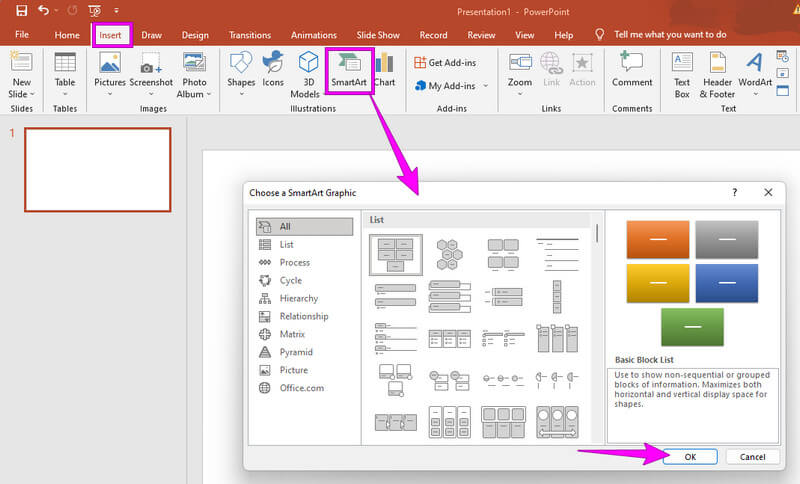
Сіз енді жұмыс істей бастай аласыз білім картасы мәтін немесе сурет туралы ақпаратты қою арқылы. Содан кейін таспа бөліміндегі дизайн опцияларын шарлау арқылы оған реңктерді қосыңыз.
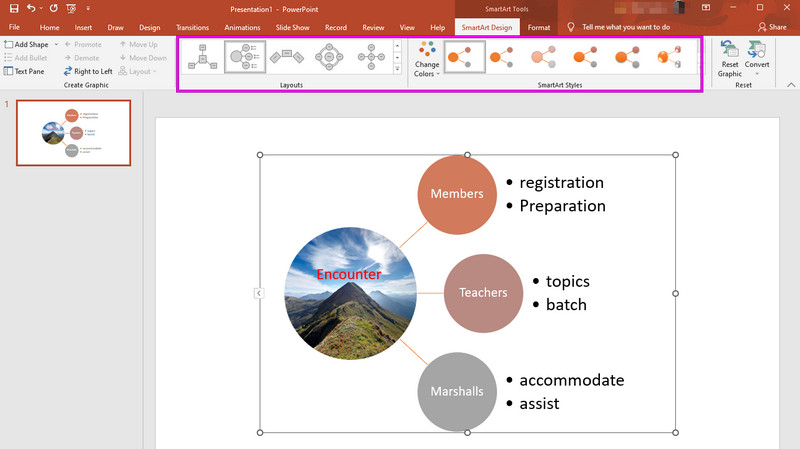
Соңында, түймесін басу арқылы диаграмманы сақтаңыз Файл қойындысын басыңыз Басқаша сақтау диалог. Содан кейін файл үшін тағайындалған қалтаны таңдаңыз.
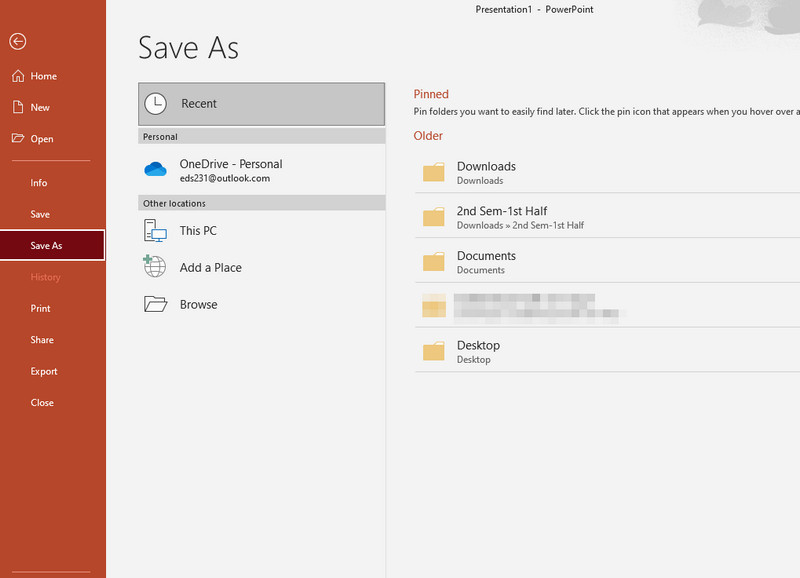
2. Draw.io қолданбасының офлайн нұсқасын қолданып көріңіз
Draw.io - желіден тыс шарлауға болатын карта жасау бағдарламалық құралы. Бұл интерфейсте көрсетілгендей блок-схемалар мен диаграммаларды жасау үшін арнайы жасалған қолданба. Сонымен қатар, пайдаланушылар иллюстрацияларды жасау кезінде тегіс шарлауды сезіну кезінде бұл бағдарламалық құралды тегін пайдалана алады. Дегенмен, Draw.io оның карта жасау процесін шектейді, өйткені офлайн режимде пайдаланылған кезде кеңейтілген параметрлері жоқ. Бірақ бәрібір, егер сіз толығымен оралғанды іздесеңіз білім картасына арналған желіден тыс құрал жасау, Draw.io бірінші орынға шығады.
Draw.io бағдарламасында білім картасын қалай салуға болады
Draw.io бағдарламалық құралын іске қосыңыз және оң жақтағы опциялардан пішіндерді таңдау арқылы бастаңыз. Таңдалған элементті басыңыз, содан кейін оны кенепте қалағаныңызша туралаңыз.
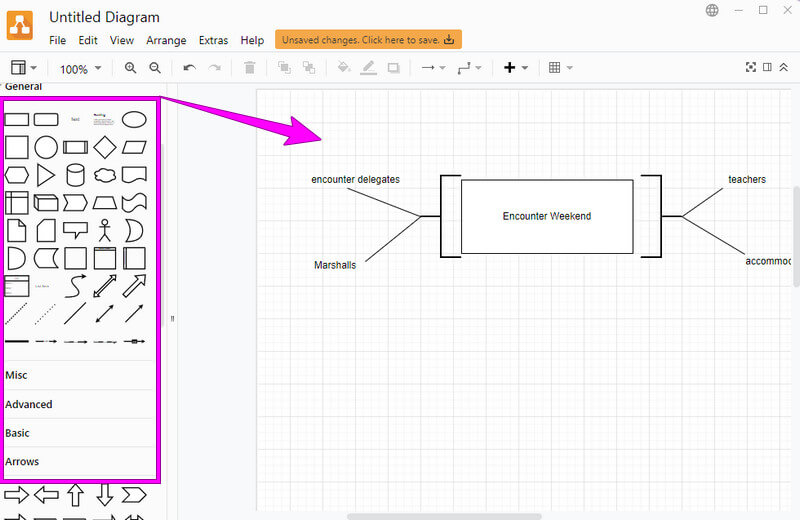
Бұл жолы білім картасының дизайнын таңдайық. Интерфейстің жоғарғы оң жақ бұрышындағы үш белгішенің ортасы болып табылатын пішім тақтасын басыңыз. -ге өтіңіз Стиль бөлімін, содан кейін картаға қолданылатын тақырыпты таңдаңыз.
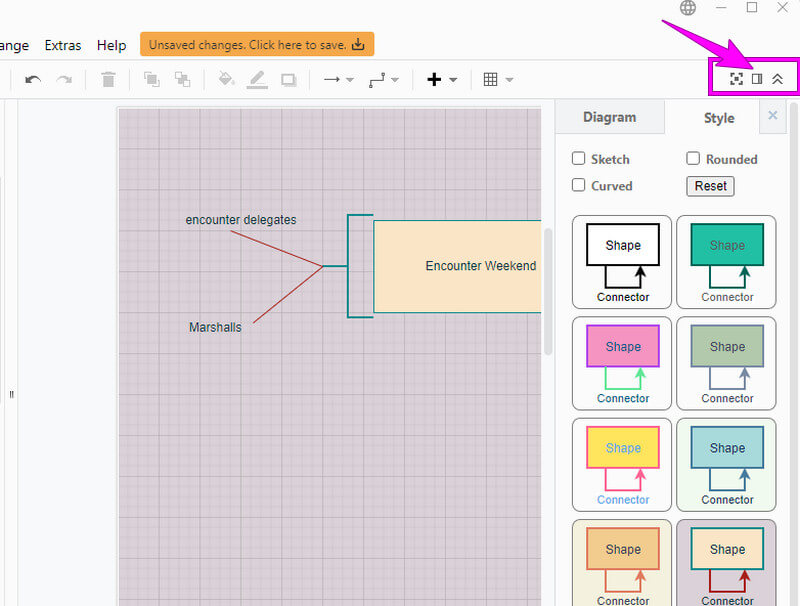
Осыдан кейін, енді түймесін басу арқылы картаны сақтауға немесе экспорттауға болады Файл мәзір. Опциялар тізімінен орындағыңыз келетін әрекетті таңдаңыз, содан кейін картаны сақтауды жалғастырыңыз.
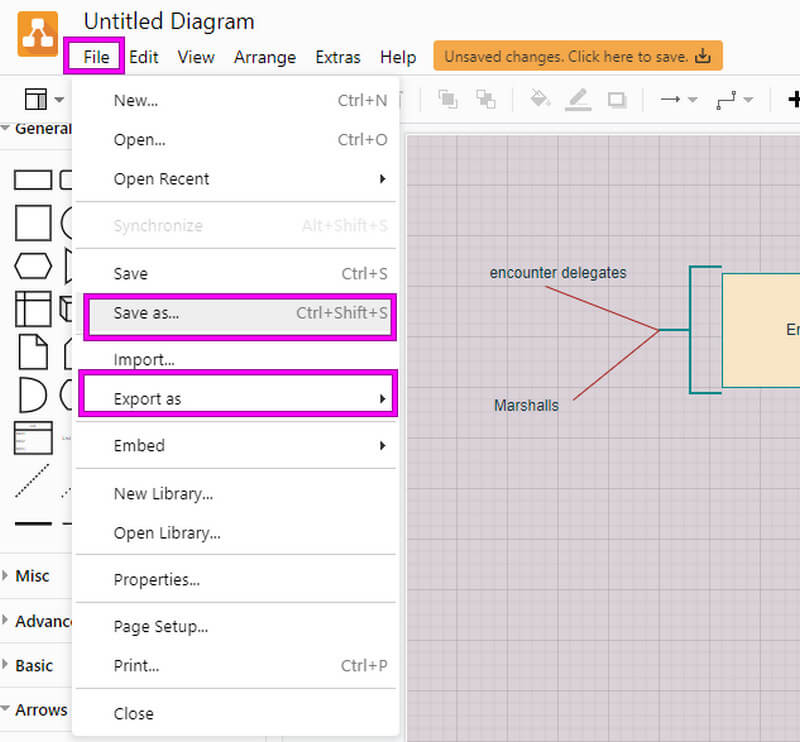
3-бөлім. Білім картасын құру бойынша жиі қойылатын сұрақтар
Word бағдарламасында білім картасын қалай салуға болады?
Word бағдарламасында білім картасын жасау PowerPoint бағдарламасында білім картасын жасау процедурасына ұқсас, себебі екеуі де ол үшін SmartArt мүмкіндігін пайдаланады.
Білім картасының құрамдас бөліктері бар ма?
Иә. Білім картасының құрамдас бөліктері қолданба, құрылымдар, білім көздері, даму және активтер болып табылады.
Процедуралық білім картасы дегеніміз не?
Процедуралық карта – белгілі бір мәселенің процесін бейнелейтін білім картасының түрі. Бұл білім картасының үш түрінің бірі, оның ішінде құзыреттілік және тұжырымдамалық білім карталары.
Қорытынды
Қорытындылай келе, сізде қазір сұрауыңызға тамаша шешімдер бар білім картасын құру жолы. Енді күреспеңіз, өйткені мұндағы нұсқаулар жеңілдетілген. PowerPoint және Draw.io да керемет әдістерді көрсетті, өйткені олар диаграммаларды офлайн жасауға көмектеседі. Бірақ сапасы мен мүмкіндігін жоғалтпай, әлдеқайда жеңілдетілген құралды алғыңыз келсе, барыңыз MindOnMap, қарапайым, бірақ қуатты онлайн ақыл картасын жасау құралы.











